MKVtoolnix(mkv制作)是一款绿色小巧的MKV视频封装工具,使用它可以很轻松地将多种不同的视频、音频以及字幕封装到成MKV文件,让制作mkv文件变得更加简单和方便,可以轻松制作出各种mkv,可以说是目前最为强大的Matroska合成器,除了WMV和MPEG-1/2,MKVtoolnix(mkv制作)能将绝大部分的视频音频文件合成到MKV文件这种去,可以将多媒体文件封装、合并、混流为 MKV,不论什么格式的视频、音频都可以轻松制作,非常强好用。
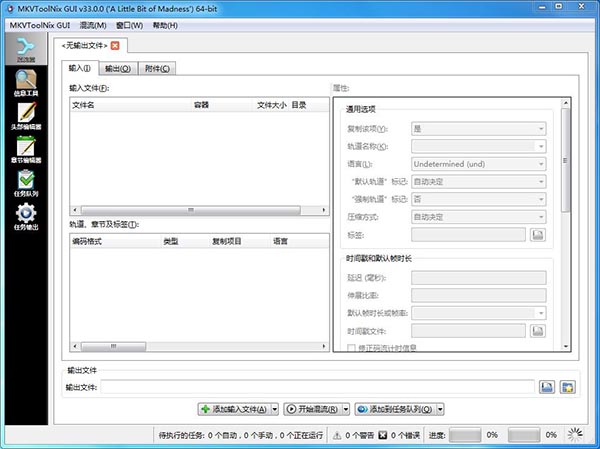
MKVtoolnix(mkv制作)功能特色
1.运行mmg.exe后,会弹出软件的图形界面,首先选择“Input”选择卡,点击上部“Input files”处的“add”按钮,将要合并的视频、音频、字幕文件一一添加到文件列表中,Mkvtoolnix功能的强大主要体现在能导入的格式上,除了MPEG视频外,几乎所有的主流音、视频格式它都能容纳,包括OGM和MKV格式本身!
2.轨道设置
如果视频中已经包括有音频,它还可以选择是保留还是不保留该音频!如果要去掉原有的音频,先在文件列表中选中该视频文件,然后在下面的Tracks列表中将音轨前的勾去掉即可。这样的功能要比OGM方便得多! 所有的轨道都可以加上语言类型、标题、作者等标示,先选定某个轨道,然后在下面“Track Options”处的“Language”下拉列表中进行选择。在字幕或声音不同步的情况下,还可设置声轨和字幕播放的延时时间,可将延时数值填入Delay后的文字框(单位为毫秒)。
3.文件分割
如果想将合并好的MKV文件刻入光盘,而最终合并好的文件可能超过光盘的容量的话,你可以对文件进行分割。选择“Global(全局)”选项卡,在其中的“Split(分割)”栏中勾选“Enable splitting(进行分割)”,分割有两种方式:“by size(按文件尺寸)”、“by time(按时间)”,这里当然应该按尺寸,具体的尺寸可从后面的下拉列表中选择。
4.输出
界面中的其它选项卡都是无关紧要的,可以不管。最后,在下面的“Output filename(输出文件名)”处设置输出文件的路径及名称后,点击“Start Muxing(开始合并)”按钮输出MKV文件。另外,Mkvtoolnix也可用于分离MKV文件,只要将MKV文件导入,再将每个码流单独命名输出就形了。
MKVtoolnix(mkv制作)工具介绍
- mkvmerge:将多媒体文件封装、合并、混流为 MKV 文件;
- mkvinfo:输出 MKV 文件组件和编码信息;
- mkvextract:从 MKV 文件中提取视频、音频和字幕轨道;
- mkvpropedit:直接修改现有 MKV 文件的属性而无需重混流;
- mmg:mkvmerge GUI,并包含了章节编辑器和头部编辑器
MKVtoolnix(mkv制作)使用方法
1、如果发现界面不是简体中文的话,可以在首选项里修改语言
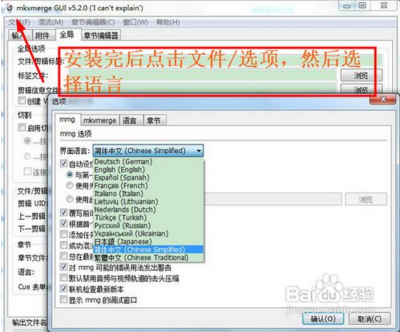
2、点击“添加”增加音轨和字幕
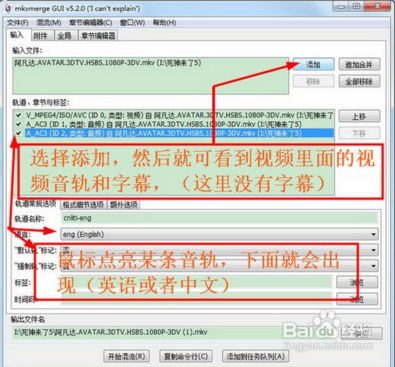
3、对音轨进行取舍
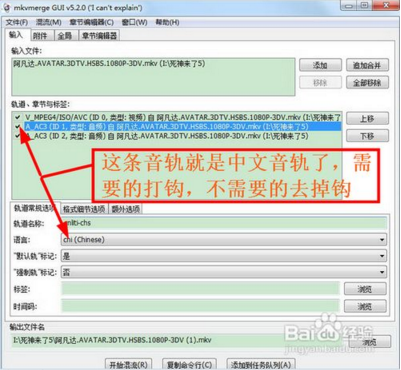
4、增加字幕和调整音轨位置
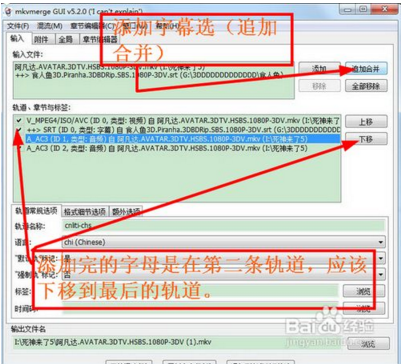
5、音轨位置的调整
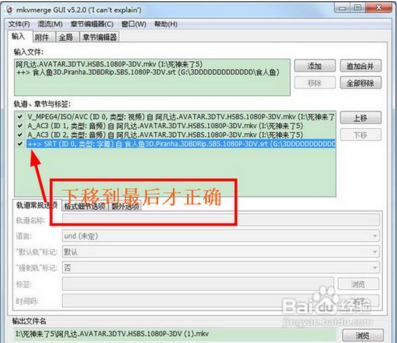
6、调整视频尺寸的方法
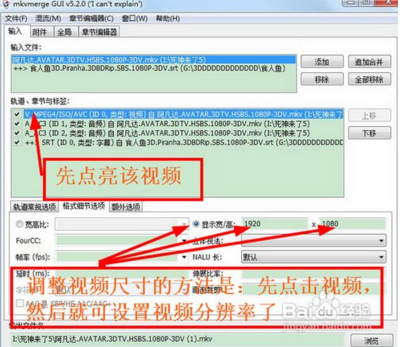
7、设置立体格式

8、最后设置一下
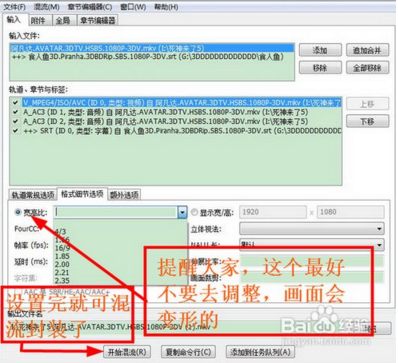
9、提取输出了!
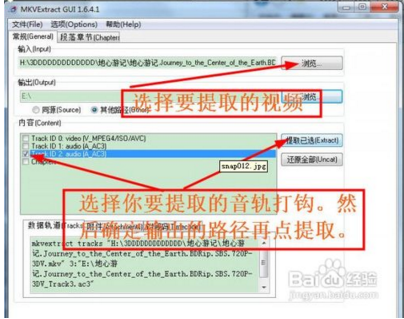
MKVtoolnix(mkv制作)常见问题
mkv格式用什么播放
mkv多用于720p和1080p高清视频的封装格式,视频编码一般为H.264(即AVC),不要用傻瓜式的暴风,暴风太垃圾的,没高清解码器,而且渲染器不行,解析出来的视频画质很差,用完美解码或者终极解码软件,里面集成所有不同格式视频解码器,而且集成三种主流高清播放器,其中kmplayer是我认为解高清效果最好的,推荐你使用。PS:不要单装kmplayer,因为解码器不全,装完美解码最好,界面也明晰,容易设置。
MKVtoolnix(mkv制作)更新日志
新功能和增强功能
* mkvmerge:JSON标识:“编解码器名称”track属性将输出为`codec_name`。 对于此更改,JSON架构已升级到v12。
* 作业队列:在作业完成后添加了一种新的动作类型:删除多路复用器作业的源文件。 由于这是一种破坏性操作,因此默认情况下禁用该操作。
Bug修复
* mkvmerge:未从Matroska文件复制“编解码器名称”轨道属性。
* 多路复用器:Windows:清除目标文件名将再次将选项卡名称重置为“ <无目标文件>”。
* GUI:多路复用器:如果更改了UI语言,则不会重新翻译文件类型。
下载仅供下载体验和测试学习,不得商用和正当使用。
下载体验
